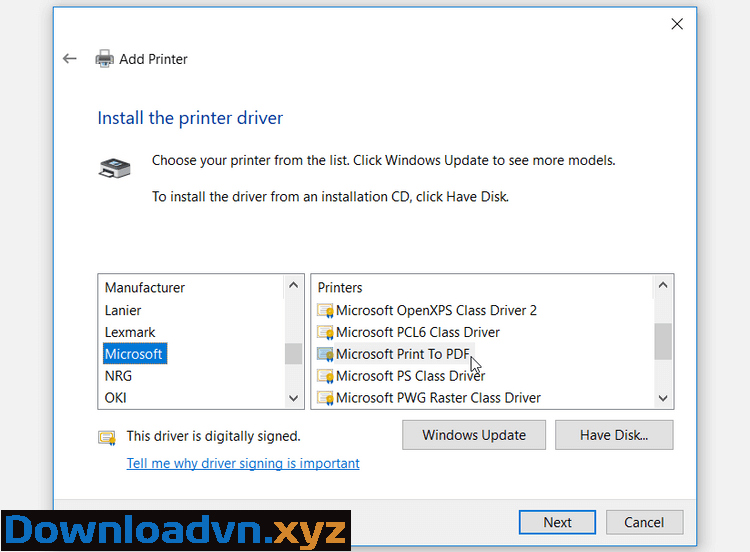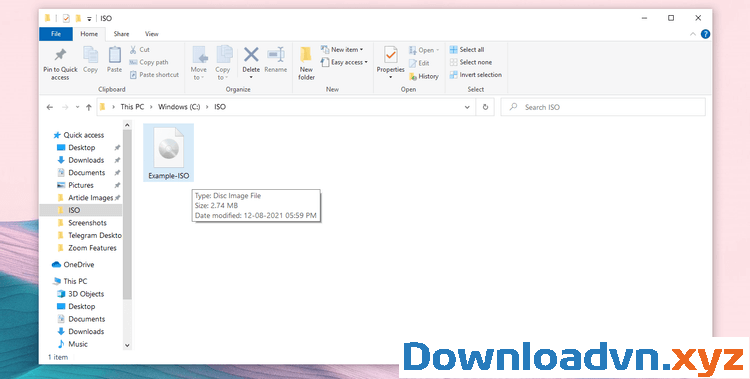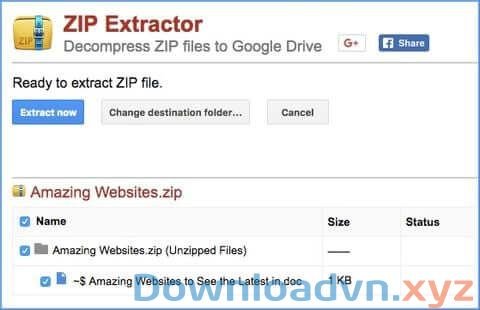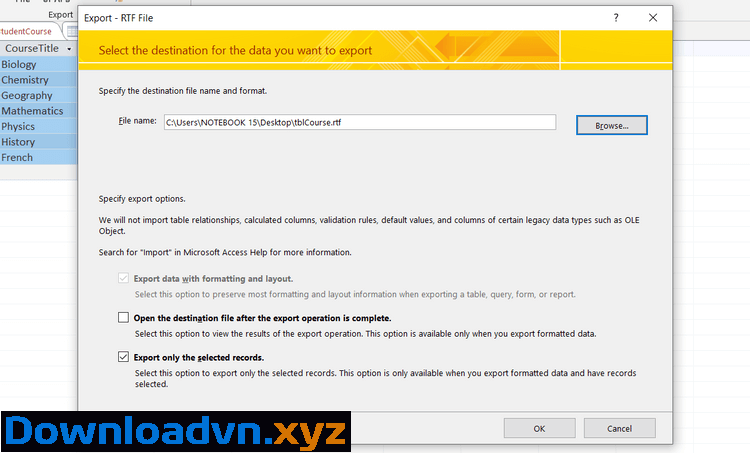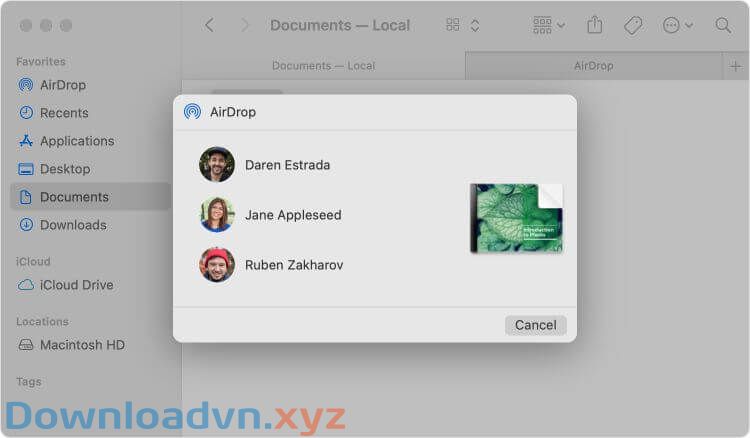Giải sử bạn vô tình xóa một tấm hình quan trọng, mất ảnh khi reset lại máy hoặc điện thoại Android hỏng. Nếu muốn phục hồi ảnh đã xóa trên Android, dưới này là vài cách hữu ích.
Những cách khôi phục ảnh đã xóa trên Android
- 1. Cách phục hồi ảnh Android đã xóa từ đám mây
- Khôi phục ảnh đã xóa trên Google Photos
- Khôi phục ảnh đã xóa từ Microsoft OneDrive
- Khôi phục ảnh đã xóa từ Dropbox
- Cách phục hồi ảnh đã xóa từ Google Drive
- 2. Cách khôi phục ảnh Android đã xóa từ thẻ SD
- Khôi phục hình ảnh đã xóa với EaseUS Data Recovery Wizard
- 3. Cách khôi phục ảnh Android đã xóa trên điện thoại đã root
- Cách khôi phục hình ảnh với DiskDigger trên điện thoại đã root
- 4. Khôi phục ảnh đã xóa trên Android mà chẳng cần root
- Sao lưu và phục hồi
- Khôi phục trực tiếp từ thẻ SD
- Cách khác để phục hồi ảnh đã xóa trên Android
- Qua email và tin nhắn
- Kiểm tra mạng xã hội
- Kiểm tra bản sao lưu trên thiết bị
1. Cách khôi phục ảnh Android đã xóa từ đám mây
Hầu hết các ứng dụng đám mây và ảnh (không kể cả Instagram) đều đòi hỏi sao lưu ảnh trong nền. Nếu đã bật tính năng này, rất cũng có thể có thể ảnh của bạn sẽ không thực thụ bị xóa.
Việc xóa ảnh khỏi ứng dụng thư viện sẽ không làm ảnh bị xóa sổ dịch vụ sao lưu đám mây. Để lấy lại hình, chỉ cần đăng nhập vào phần mềm đám mây của bạn và tải ảnh xuống. Nếu đã xóa ảnh khỏi bản sao lưu trên đám mây, bạn cũng có thể có thể phục hồi từ túi rác (cho phép phục hồi mọi tệp đã xóa trong 1 khung thời gian nhất định).
Khôi phục ảnh đã xóa trên Google Photos
Mở Google Photos, chọn Trash hoặc Bin từ thanh bên. Nhấn và giữ vào từng hình ảnh bạn mong muốn khôi phục, sau đó nhấn Restore. Các tập tin đã xóa vẫn ở trong túi rác trong khoảng 60 ngày.

Khôi phục ảnh đã xóa từ Microsoft OneDrive
Mở OneDrive > Me > Recycle Bin. Chọn tệp của bạn và bấm vào biểu tượng Restore. OneDrive sẽ giữ các tệp bị xóa trong nhiều nhất 30 ngày.
Khôi phục ảnh đã xóa từ Dropbox
Trong Dropbox, bạn cần đăng nhập trên máy tính bàn để khôi phục ảnh đã xóa. Chuyển đến Files > Deleted Files, sau đó chọn tệp muốn khôi phục.
Các ứng dụng đám mây khác hoạt động theo phương pháp tương tự.

Cách khôi phục ảnh đã xóa từ Google Drive
Kể từ 7/2019, ảnh lưu trong Google Drive không tự động hiện ở Google Photos. Điều đó đồng nghĩa, bạn có thêm 1 cách phục hồi ảnh đã xóa vĩnh viễn trên Android. Tuy nhiên, lưu ý rằng, tính năng sao lưu ảnh tự động upload ảnh lên Google Photos dù bạn có kích hoạt nó trên Google Drive, Google Photos hay không.
Cách phục hồi ảnh đã xóa trong thư viện Android từ Google Drive như sau:

- Mở app Google Drive trên thiết bị Android.
- Chọn ảnh bạn mong muốn khôi phục.
- Chạm More (3 chấm) và chạm Download.
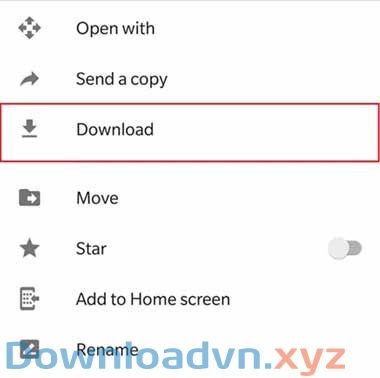
2. Cách khôi phục ảnh Android đã xóa từ thẻ SD
Nếu bạn không sao lưu ảnh của mình lên đám mây thì sao? Hãy hy vọng bạn đã lưu chúng vào thẻ SD của điện thoại. Các tệp đã xóa vẫn còn trong thẻ nhớ cho tới khi chúng bị ghi đè bởi dữ liệu mới. Do đó, ngay khi nhận thấy mình đã xóa ảnh nhầm, bạn nên bỏ thẻ nhớ khỏi điện thoại để giảm nguy cơ chúng bị ghi đè.
Lưu ý: Phương pháp này sẽ không hoạt động trên bộ nhớ trong của điện thoại..
Khôi phục hình ảnh đã xóa với EaseUS Data Recovery Wizard

Một trong số ứng dụng khôi phục hình ảnh miễn phí tốt đặc biệt là EasyUS Data Recovery Wizard. Cách phục hồi như sau:
- Đầu tiên, kết nối thẻ nhớ với máy tính (thông qua đầu đọc thẻ hoặc khe cắm thẻ SD của laptop).
- Cài đặt và chạy EasyUS Data Recovery Wizard. Khi khởi chạy, nó sẽ hiển thị cho bạn tất cả những ổ đĩa có thể khôi phục dữ liệu, kể cả ổ cứng và thẻ nhớ.
- Chọn thẻ nhớ và nhấn Scan. Ứng dụng sẽ bắt đầu quét tìm mọi tệp mà nó có thể khôi phục. Bạn có thể khôi phục nhiều nhất 2GB dữ liệu và một lát đối với phiên bản miễn phí. Quá trình quét cũng có thể mất tới 20 phút hoặc hơn.
- Chọn Type trong bảng điều khiển bên trái. Nhấp vào mũi tên thả xuống cạnh bên Graphics và chọn jpg (hoặc định hình tệp khác). Tất cả hình ảnh sẽ hiển thị trong cửa sổ chính. Chọn những ảnh bạn muốn.
- Nhấp Recover Now và chọn một địa thế trên ổ cứng để lưu lại. Chúng sẽ xuất và lưu trong thư mục riêng. Bây giờ bạn có thể sao chép chúng trở lại điện thoại.

3. Cách khôi phục ảnh Android đã xóa trên điện thoại đã root
Nếu bạn không sử dụng dịch vụ sao lưu đám mây hoặc thẻ nhớ, việc phục hồi ảnh đã xóa sẽ trở nên khó khăn hơn nhiều. Bất chấp khiếu nại từ một số ứng dụng trực tuyến, không có cách nào để quét bộ nhớ trong của điện thoại nhằm phục hồi các tập tin bị mất, trừ khi điện thoại đã được root.
Nếu thật sự muốn khôi phục ảnh, bạn cũng đều có thể thử root điện thoại. Nhưng điều ấy còn cũng đều có thể đòi hỏi bạn xóa dữ liệu trong thiết bị và làm tăng khả năng ảnh bị xóa sẽ bị ghi đè và mất vĩnh viễn.
Cách phục hồi hình ảnh với DiskDigger trên điện thoại đã root
- Cài đặt DiskDigger trên Android.
- Khởi chạy ứng dụng và cấp quyền root khi được nhắc. Bây giờ bạn sẽ thấy các tùy chọn Basic Scan (Quét cơ bản) và Full Scan (Quét toàn bộ). Chọn Full Scan.
- Tìm bộ nhớ trong. Sau đó chọn loại tệp bạn mong muốn tìm (có thể là JPG / PNG ). Nhấn OK để bắt đầu.
- DiskDigger sẽ quét ngay lập tức và hiển thị cho bạn một lưới hình se khít của mọi thứ app tìm thấy, không chỉ các ảnh đã xóa mà còn có toàn bộ ảnh trong bộ nhớ trong.
- Để lọc ra những bức ảnh bạn muốn, nhấn vào biểu trưng Settings. Bạn nên đặt Minimum File Size lớn hơn. Ví dụ: khi chọn 1.000.000, bạn sẽ giới hạn kết quả ở những hình ảnh lớn hơn một MG. Bạn cũng có thể giới hạn ngày để tìm dễ hơn.
- Sau khi chọn xong, nhấn Recover.
- Chọn nơi muốn lưu tệp.
- Nhấn OK để lưu ảnh.
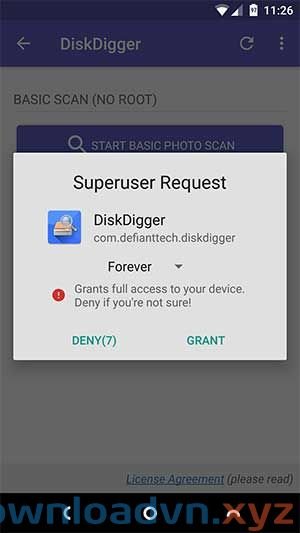
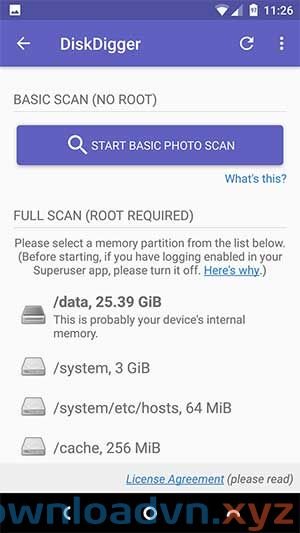


Bạn có thể thử root điện thoại và cài đặt DiskDigger
Lưu ý: DiskDigger không thể tìm thấy mọi ảnh đã biết thành xóa và một số ảnh cũng có thể bị hỏng.
4. Khôi phục ảnh đã xóa trên Android mà chẳng cần root
Để có kết quả tốt nhất khi phục hồi ảnh đã xóa bỏ điện thoại Android, bạn phải root toàn bộ hệ thống. Tuy nhiên, không cần root, bạn vẫn có việc làm việc đó. Hãy sử dụng những phương pháp dưới đây nếu không thích root thiết bị.
Sao lưu và phục hồi
Nếu đã dành thời gian sao lưu thiết bị Android trước đó, tin mừng cho bạn là việc phục hồi ảnh đã xóa vĩnh viễn trên Android lúc này thật dễ dàng nhờ tính năng backup và khôi phục sẵn có.
Tuy nhiên, nhớ rằng, bạn không thể lấy lại từng ảnh đã mất nếu nó không nằm trong bản backup được lưu trữ. Ngoài ra, cách thức này còn tùy thuộc vào mẫu smartphone Android nên có thể nó không khả thi trên một số thiết bị.
Chi tiết mỗi bước sao lưu và khôi phục ảnh đã xóa trên Android
- Tới Settings của điện thoại, chạm Account.
- Đăng nhập tài khoản và mật khẩu nếu được nhắc.
- Tìm tùy chọn Backup and Restore.
- Click Restore.
Khôi phục trực tiếp từ thẻ SD
Nhiều smartphone Android có một địa thế dành cho thẻ micro SD để mở rộng không gian lưu trữ nội bộ. Tin tốt ở này là nếu đã lưu ảnh vào SD, rồi xóa nó khỏi Android thì vẫn cũng có thể khôi phục lại nhờ phần mềm Disk Drill.

Cách khác để phục hồi ảnh đã xóa trên Android
Qua email và lời nhắn
Nhiều cửa hàng email cung cấp dung lượng lưu giữ vô hạn, cấp phép người sử dụng lưu trữ bao nhiêu email, tệp đính kèm tùy thích. Hãy kiểm tra chúng nếu bạn đã gửi ảnh bị xóa cho ai đó qua email. Nếu có, chúng vẫn có thể nằm trong inbox và bạn chỉ cần tải về máy tính hoặc thiết bị Android.
Kiểm tra mạng xã hội
Có thể bạn hay người thân đã từng chia sẻ ảnh đã vô tình xóa trên mạng xã hội. Vì thế, đừng bỏ lỡ biện pháp này nếu đang ở trong tình huống đó.
Kiểm tra bản sao lưu trên thiết bị
Nếu sao lưu thiết bị Android thường xuyên, bạn sẽ không lo về cách phục hồi dữ liệu, cho dù cả ảnh bởi chỉ cần vào file backup là cũng có thể lấy lại ngay những gì đã mất.
Những cách khôi phục ảnh đã xóa trên mọi thiết bị Android,EasyUS Data Recovery Wizard,DiskDigger,cách khôi phục ảnh đã xóa,khôi phục ảnh đã xoá trên Android,cách khôi phục ảnh
Nội dung Những cách khôi phục ảnh đã xóa trên mọi thiết bị Android được tổng hợp sưu tầm biên tập bởi: Downloadvn Xyz. Mọi ý kiến vui lòng gửi Liên Hệ cho downloadvn.xyz để điều chỉnh. downloadvn.xyz tks.
Bài Viết Liên Quan
Bài Viết Khác
- Download CorelDraw 2020 Link Tải Google Drive
- Download Crack After Effects CS6 – Hướng Dẫn Chi Tiết
- Free Fire: Những trợ thủ có khả năng hồi máu cho nhân vật
- Download Adobe Photoshop CC 2019 Link Tải Google Drive
- Download Adobe Illustrator CS5 Link Tải Google Drive
- Hướng dẫn tạo video trend vũ điệu chặt thịt trên TikTok
![]() ☎ 028 7300 3894 – 0932 015 486 (Zalo) Fb.com/truongtintphcm
☎ 028 7300 3894 – 0932 015 486 (Zalo) Fb.com/truongtintphcm
“Trường Tín Uy Tín Làm Nên Thương Hiệu”
Xem Nhanh: Dịch vụ sửa máy tính - Dịch vụ sửa máy in - Dịch vụ nạp mực máy in - Dịch vụ cài lại win - Dịch vụ cứu dữ liệu - Dịch vụ vệ sinh laptop - Dịch vụ cài đặt máy tính
Nội Dung Bài Viết